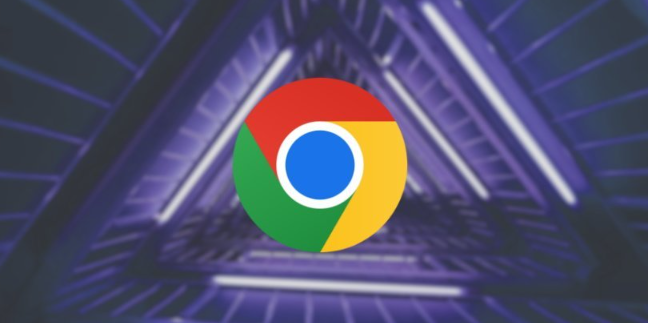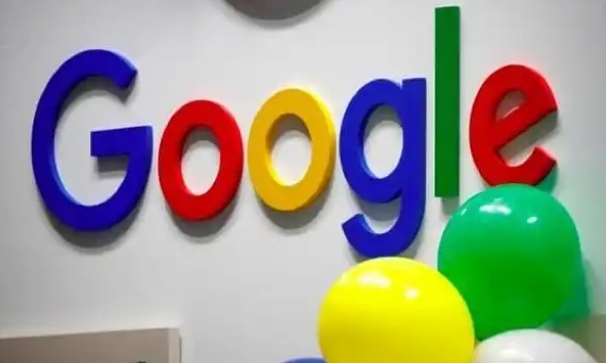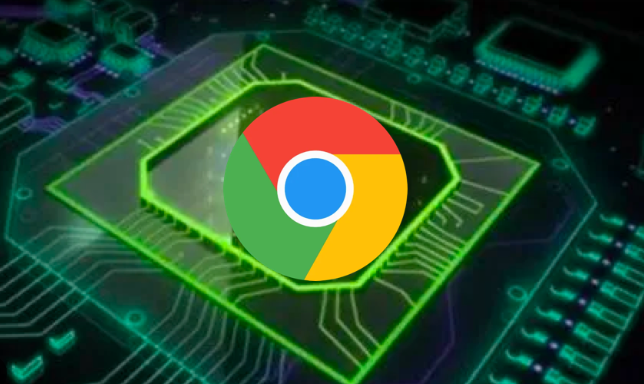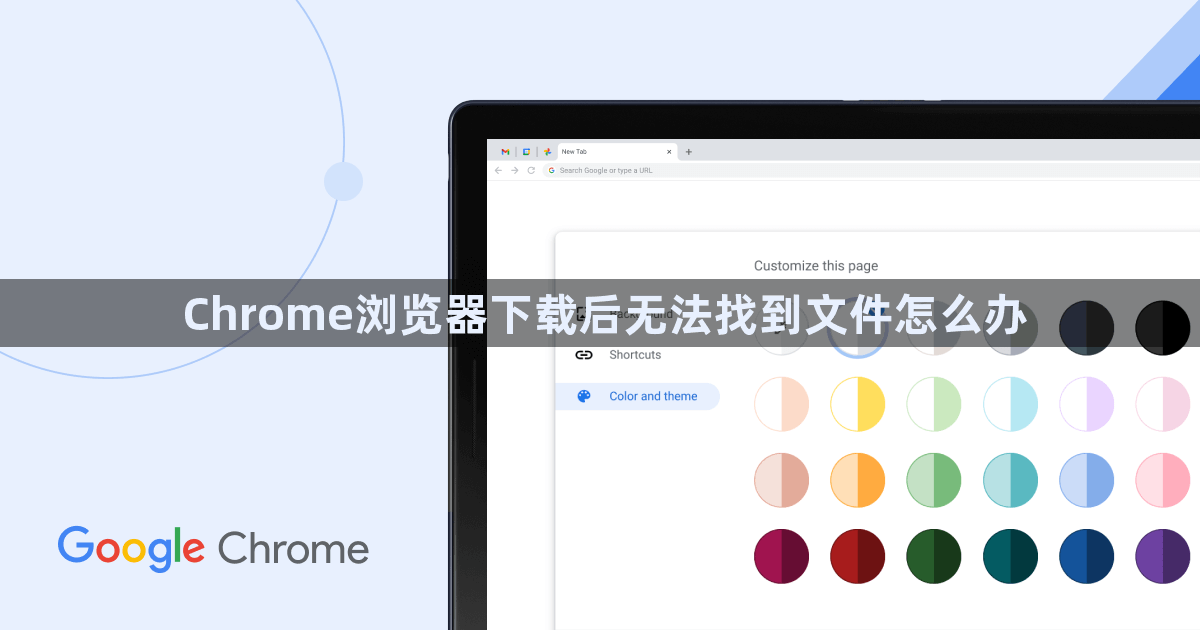
1. 检查默认下载位置:打开Chrome浏览器,点击右上角的三个点(菜单),选择“设置”。在设置中找到“高级”选项,然后点击“下载内容”。在这里可以看到Chrome浏览器的默认下载路径。如果之前没有更改过下载路径,那么文件很可能就在这个默认路径中。
2. 搜索文件:如果在默认下载路径中没有找到文件,可以使用电脑自带的搜索功能。在Windows系统中,可以通过资源管理器的搜索框输入文件名进行搜索;在Mac系统中,则可以使用Spotlight搜索。
3. 查看下载历史记录:在Chrome浏览器中,可以查看下载历史记录来找到文件。打开Chrome浏览器,点击右上角的三个点(菜单),选择“更多工具”,然后选择“下载内容”。在下载内容页面中,可以看到所有已下载的文件列表。如果文件曾经下载过,但后来被删除或移动了,这里可能会有相关的记录。
4. 恢复已删除的文件:如果不小心删除了下载的文件,可以尝试恢复。在Windows系统中,可以按`Ctrl + Z`快捷键撤消删除操作,或者在回收站中查找并恢复文件。在Mac系统中,可以在废纸篓中查找并恢复文件。
5. 检查文件是否被隐藏:有时候文件可能被隐藏起来了,导致无法直接看到。在Windows系统中,可以打开文件夹选项,选择“显示隐藏的文件和文件夹”;在Mac系统中,可以在终端中使用`ls -a`命令来显示所有文件(包括隐藏文件)。